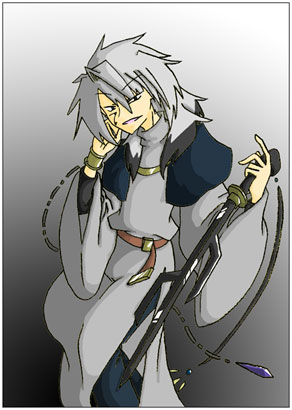
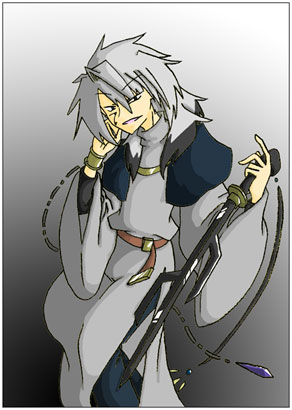
さて、応用編です。――といっても、難しいことは私にもわかりませんので、私がよくやるイラストの加工を紹介いたします。別に写真の素材でも使えますので、お試しあれ。
各自お好みで「背景」をいじってから、加工スタートです。
(ちなみにイラストの背景は「グラデーションツール」の種類「黒、白」「円形グラデーション」で作成させていただきました)
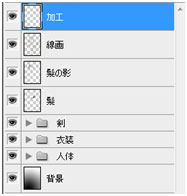
まずは「線画」レイヤーの上に一つレイヤーを作ります。このレイヤーを便宜上「加工」と呼ぶことにします。
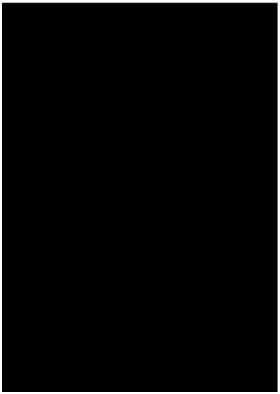
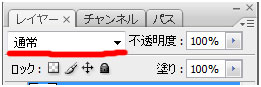
「加工」を好きな色で塗ります。今回使用したのは「黒」のため、真っ黒です。せっかくイラストを描いたのに見えないという。別に悪ふざけをしているわけではありません、断じて。
「加工」レイヤーの不透明度を下げるという手段もございますが、今回は別の手段……「描画モード」というものを利用します。レイヤーボックスの上部に存在するこの部分です。
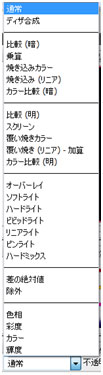
「通常」の隣にある三角形をクリックすると、これだけの選択肢が提示されます。ためしに私がよく使う「オーバーレイ」や「ソフトライト」にしてみると……
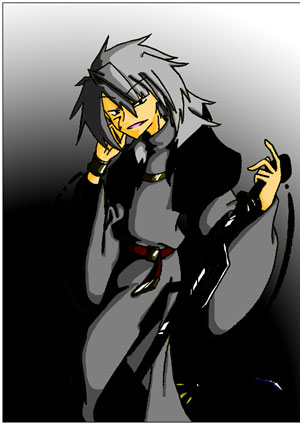

こうなります。(左:オーバーレイ 右:ソフトライト)
適当に選んで結果を確認してから、自分で気に入ったものを採用しましょう。本当に色によってだいぶ描画モードの印象が変わりますので、同じイラストでもいろんな色で、いろんな描画モードで試してみるのもいいでしょう。